요즘은 SNS중에서 인스타가 대세죠?
저도 시대의 흐름을 따라 약 2년전에 인스타를 시작했는데요, 처음에는 하나였던 계정이 어느 순간 보니까 여섯 갠가 일곱 개로 늘어나 있더라고요. 실명으로 가입하지 않아도 되고, 계정 생성 개수에 제한이 없다니까 주제별로 운영을 해볼까 하고 많이 만들었던 건데, 실상은 하나 관리하기도 힘들더군요.(**기기 당 5개로 로그인 등록 제한이 있지만, 기기를 바꿔 만들면 얼마든지 더 만들 수 있어요.)
쓸데없는 짓 했구나 싶어 한 세 개만 남겨두고 정리에 들어갔습죠.
헌데 이게 이메일 주소와 비밀번호를 부여해서 만든 계정이 있으면, 그 밑으로 만든 부계정의 경우 일반적인 삭제 방법으로는 삭제를 할 수 없는 거예요. 만들 때 따로 비번을 입력하지 않았기에 당연히 본계정의 비밀번호를 따르는 건줄 알았는데, 아니더라고요.ㅜㅜ
한번 정리하고자 마음 먹으니 어찌나 신경이 쓰이던지...
하루라도 빨리 삭제해 버리고 싶어서 이런 저런 시도를 해본 끝에 드디어 본계정 밑으로 만든 부계정을 삭제할 수 있는 방법을 알아냈답니다.
인스타 부계정 삭제하기의 핵심은 바로 비밀번호를 새로 부여해 주면 된답니다. 직접 부계정 삭제를 진행해 보니 비밀번호를 부여함에 있어 두 가지 케이스(?)가 있었는데요, 차례로 설명드릴 게요. 비번 부여 과정을 끝내면 그 다음부터는 일반적인 삭제 방법과 동일하니 본계정을 삭제하실 분도 참고 가능하세요.
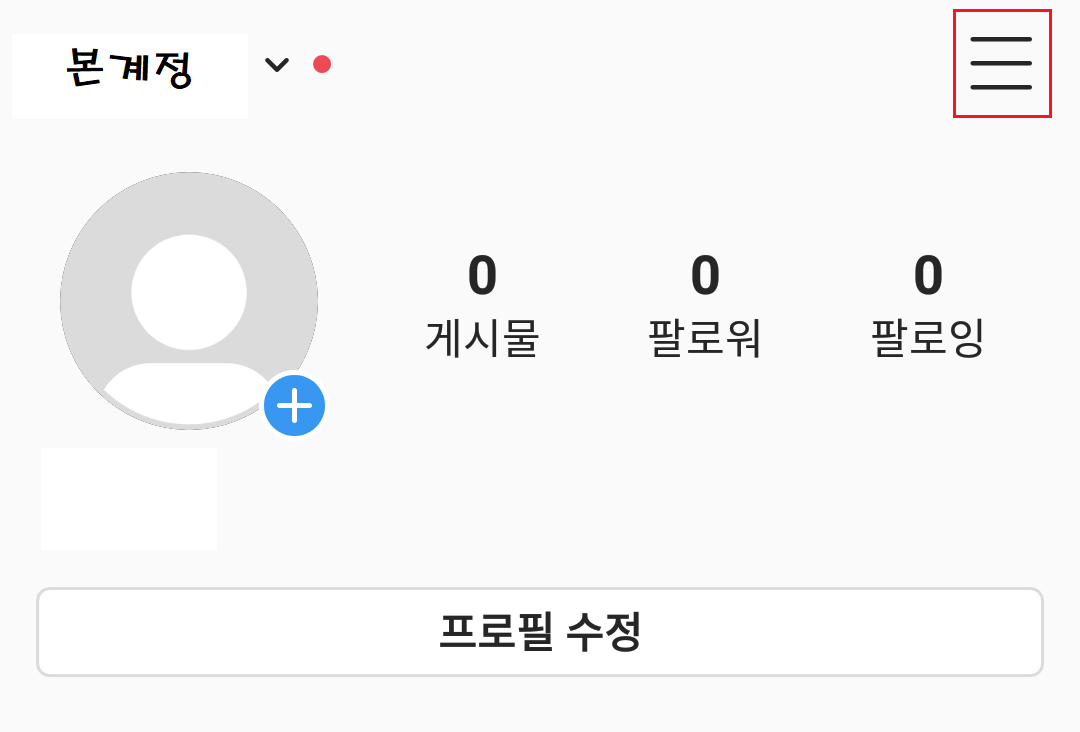
1. 본계정(삭제하고자 하는 부계정의 상위 계정)으로 로그인한 상태에서 상단 우측에 있는 삼선 모양 아이콘을 클릭합니다.
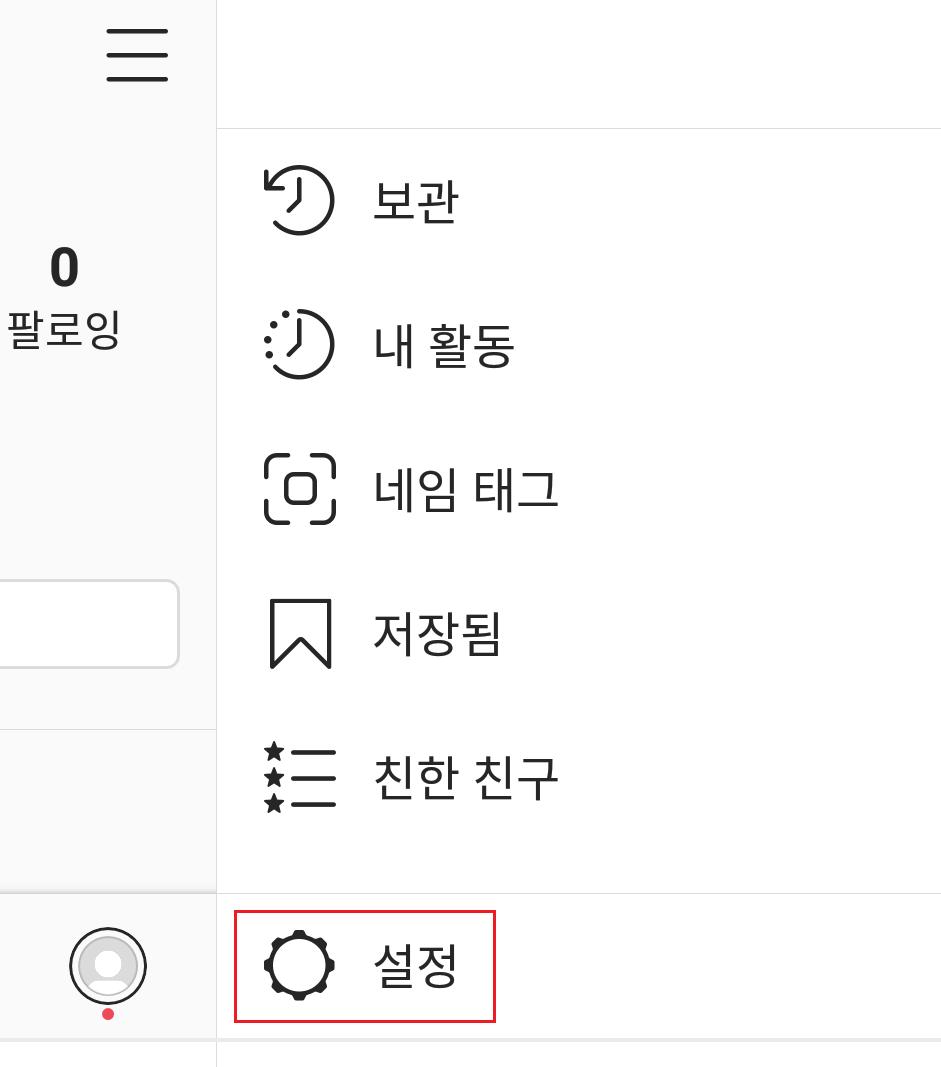
2. 하단의 '설정'으로 들어갑니다.

3. 밑으로 스크롤을 내려서 '다중 계정 로그인'으로 들어갑니다.
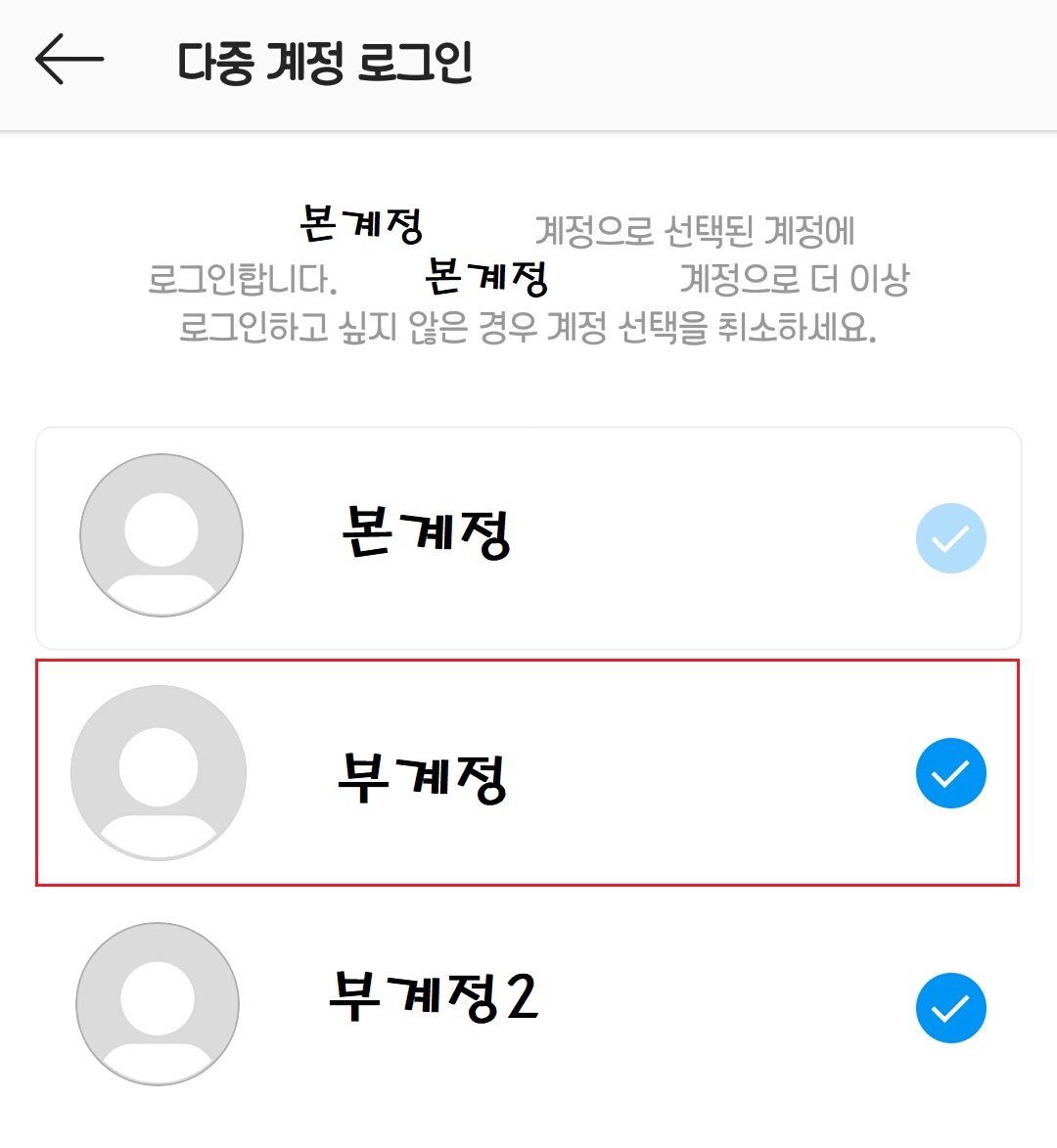
4. 위와 같이 하나의 계정에 여러 개의 계정이 다중 로그인되어 있는 경우, 삭제하고자 하는 부계정을 클릭하여 체크를 풀어줍니다.

5. 위와 같이 "더 이상 본계정을(를) 통해 부계정에 로그인할 수 없습니다. 비밀번호를 만들어야 합니다."라는 메시지가 뜨면 '삭제'를 클릭합니다.

6. 5번과 같은 메시지가 뜨면 뒤이어 바로 비밀번호를 만들 수 있습니다. 삭제를 위한 비밀번호이므로 기억하기 쉽도록 간단하게 만드시면 됩니다.

7. 부계정에서 로그아웃합니다.

8. 부계정이 본계정에서 분리된 것을 확인하고, '계정추가'를 클릭합니다.

9. '기존 계정으로 로그인'을 클릭합니다.

10. 부계정의 아이디와 새로 만든 비밀번호로 로그인합니다.
저는 6번 과정에서 '비밀번호 저장'에 체크를 했기때문에 위와 같이 아이디와 비번 입력창 없이 '로그인' 버튼만 나타났어요.

11. 부계정이 다시 계정 목록에 들어와 있는 것을 확인한 뒤, 부계정으로 전환합니다.

12. 부계정 메인 화면에서 우측 상단의 삼선 모양 아이콘 - 설정 순으로 들어가 '도움말'을 클릭합니다.
**여기서부터는 일반 계정 삭제 방법과 동일합니다.

13. 도움말에서 다시 '고객센터'로 들어갑니다.

14. 고객 센터에서는 '계정 관리'로 들어갑니다.

15. '계정 삭제'를 클릭합니다.

16. '내 Instagram 계정을 삭제하려면?'을 클릭합니다.

17. 1번 설명 중 하늘색으로 되어 있는 '계정 삭제 페이지'를 클릭합니다.

18. 부계정 아이디와 비밀번호로 로그인합니다.

19. '부계정님, 안녕하세요!'에서 아이디가 삭제하고자 하는 부계정의 아이디가 맞는지 확인 후 계정 삭제 이유를 선택하고, 비밀번호를 다시 입력 후 하단의 '내 계정 영구 삭제' 버튼을 누르면 삭제 완료입니다.
** 18번 과정이 없을 경우 더러 본계정으로 로그인되는 경우가 있으므로 19번 과정에서 아이디 확인을 꼭 해주세요!! 본계정으로 로그인되어 있다면 로그아웃 후 삭제하고자 하는 부계정으로 다시 로그인하시면 됩니다.

20. 4번 다음에 5번과 같은 메시지가 뜨지 않고, 위처럼 "계정 자체의 비밀번호를 사용하거나 다른 로그인에 연결해야 합니다."라고 나오면 1단계로 되돌아가야 합니다.

21. 부계정 메인 화면에서 우측 상단의 삼선 모양 아이콘 - 설정 - 보안 - 비밀번호 순으로 들어가 하단의 '비밀번호를 잊으셨나요?'를 클릭합니다. 그럼 본계정을 만들 때 이용했던 이메일 계정으로 비밀번호 재설정 메일이 보내집니다.

22. 이메일을 확인 내용 중 'Reset Password'를 눌러 비밀번호 재설정 후 11번부터 다시 삭제를 진행하심 됩니다.
'생활 팁' 카테고리의 다른 글
| 신일 써큘레이터 2020 최신형 모델 4종 비교 (2) | 2020.08.13 |
|---|---|
| 농협카드 분실신고 가장 신속하게 하는 법 (0) | 2020.07.02 |
| 으뜸 효율 가전제품 환급 대상 제품 알아보기 (0) | 2020.06.10 |
| 문화상품권 g마켓 스마일캐시로 전환하기 (0) | 2020.06.09 |
| SC 제일 은행 오픈뱅킹 타행계좌 등록하기 (0) | 2020.06.06 |




댓글